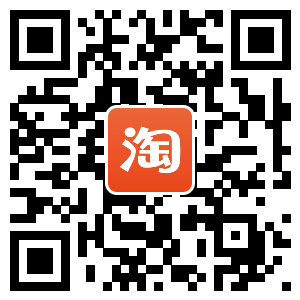1.以管理员身份运行RMA-NB工具,在USER输入JXB,点击Login
2.输入本台机器的SN号,RMA订单号和本机风扇个数
3.首先检测(MIC)麦克风,点击开始先说话,系统会自动录制并播放,若正常听到录制声音时表示通过,点击PASS
4.检测(SPEAK)喇叭,根据系统说出英文例如two,工程师输入对应数字2,检测通过后会自动显示PASS
5. 检测HDMI/DP/TYPE-C-HDMI接口,外接显示器或投影仪,
再点击开始,笔记本和外接会同进显示视频,测试通过点击PASS
6. 检测键盘,选择键盘类型后,点击开始测试,按顺序逐个敲击键盘测试,测试通过会显示PASS
7. 检测睡眠功能(FN+F12),按FN+F12后,机器会进入睡眠模式,再按开关按钮,若正常唤醒则通过,点击PASS
8.检测音频(AUDIO)左右声道,点击开始,左右声道有播放声音,若正常点击PASS
9.检测USB/TYPE-C-USB接口,接上U盘,点击开始,看到对应的USB能识别到U盘,若正常点击PASS,每个USB接口都要测试
10. 检测摄像头(CAMERA),使用二维码扫一扫,检测通过会显示PASS
11. 测试显示屏(LCD),点击开始,显示屏会切换彩色画面,测试通过后点击PASS
12. 点击开始进行自动检测,等待测试完成
13.检测风扇()时不要打叉关闭,若关闭后需重新检测,检测通过后会显示PASS,PASS后会自动退出,请勿点击Exit和右上角打叉退出;
14.提示连接网线,检测有线网卡自动检测,通过后会显示绿色
15.检测电池(BATTERY),根据提示进行放电,充电,检测通过会显示绿色,please discharge(提示放电),please charge(提示充电)
16.检测驱动(DEVICE),若驱动未安装,检测会出现红色,若正常是绿色
17.无SD卡接口,无需检测(如有配置SD卡,检测SD卡前,要在SD卡创建一个空的文本文件,命名为SD.txt 如:)
18.检测硬盘(DISKHEALTH)若检测红色,工程师需则下载HDDtune进一步检测硬盘,若检测有问题正常报修硬盘
19.检测触摸板(Touchpad)先双击,右击,左击,接着手放在触摸板中间靠左位置,按照箭头指向滑动Z和N,期间手不能离开触摸板,滑动完毕测试橙红后会自动退出,测试失败,需按Esc退出后重新测试
20.测试蓝牙(Bluetooth)时,要打开蓝牙(如果蓝牙测试红色,点击桌面右下角任务栏时间右侧空白按钮,打开蓝牙,再点击测试软件上的Bluetooth变成绿色即表示测试成功)
21.机器没有配置SD卡和DVD可以不用测
如有配置光驱,检测DVD前,要在光盘里创建一个空的文本文件,命名为CD.txt
22.测试完记得点击UPLOAD上传,上传成功即可
23.有性能问题的机器要进行3DMARK13(提前下载)(10分钟),FURMARK(10分钟),HEAVEN(10分钟),BURN 设置11分钟不涉及到性能问题的机器不用检测(无性能问题的可以不做此测试)
RMA使用可以查看视频和文档,如果有问题可以联系平台技术支持